Almacenamiento
Cuando añades una aplicación a Kinsta, puedes añadir almacenamiento persistente al proceso web o a un proceso en segundo plano para crear una aplicación con estado.
El almacenamiento persistente añade un volumen de almacenamiento que conserva los datos aunque la aplicación se reinicie o se vuelva a desplegar. Cuando despliegas una aplicación en Kinsta con almacenamiento persistente, el pod de tu aplicación se conecta al volumen de almacenamiento persistente. Si vuelves a desplegar la aplicación, se reconstruye el pod de la aplicación, pero el volumen de almacenamiento permanece intacto y se vuelve a conectar al pod de la aplicación una vez finalizado el despliegue.
Con el almacenamiento persistente, los procesos web y background están limitados a una instancia. No puedes añadir almacenamiento persistente a un cron job. No hay escalado horizontal para los procesos web o en segundo plano, pero puedes escalarlos verticalmente aumentando el tamaño del pod para el proceso.
Añadir una Aplicación con Almacenamiento Persistente
En el paso Recursos al añadir una aplicación, puedes añadir almacenamiento persistente a tu proceso web, a un proceso en segundo plano o a ambos. Bajo el campo Tamaño del pod, haz clic en Disco para ampliar esta sección y completa lo siguiente para añadir almacenamiento persistente al proceso de tu aplicación:
- Ruta de montaje: Especifica la ubicación de los archivos que se añadirán al almacenamiento persistente (por ejemplo, /var/lib/data). No puede ser el directorio root ni el directorio de ningún archivo de configuración. A continuación se muestra la lista completa de rutas de montaje no válidas.
- Tamaño: Elige el tamaño del disco para tu volumen de almacenamiento persistente. Puedes aumentar el tamaño del disco en cualquier momento (en la página Discos de la aplicación), pero no puedes reducirlo una vez creado.
Continúa con los pasos restantes para añadir una aplicación. Cuando llegues al paso de pago, verás una partida independiente para tu disco de almacenamiento persistente.
Rutas de Montaje No Válidas
Las siguientes rutas de montaje no son válidas porque montar datos en ellas puede causar problemas en una aplicación:
- ‘/’,
- ‘/app’
- ‘/etc/’,
- ‘/layers’
- ‘/lib/’,
- ‘/mnt/’,
- ‘/root/’,
- ‘/usr/local/’,
- ‘/var/’,
- ‘/workspace’
Ver y Editar la Configuración del Almacenamiento Persistente
Para ver el uso del disco y editar la configuración del almacenamiento persistente, ve a Aplicaciones > nombredeaplicación > Discos. Si el uso de tu disco es inferior a 1 MB, se mostrará como uso 0.
Para cambiar la ruta de montaje o aumentar el tamaño del disco, en Acciones, haz clic en el icono de edición (lápiz) del disco que quieras cambiar.
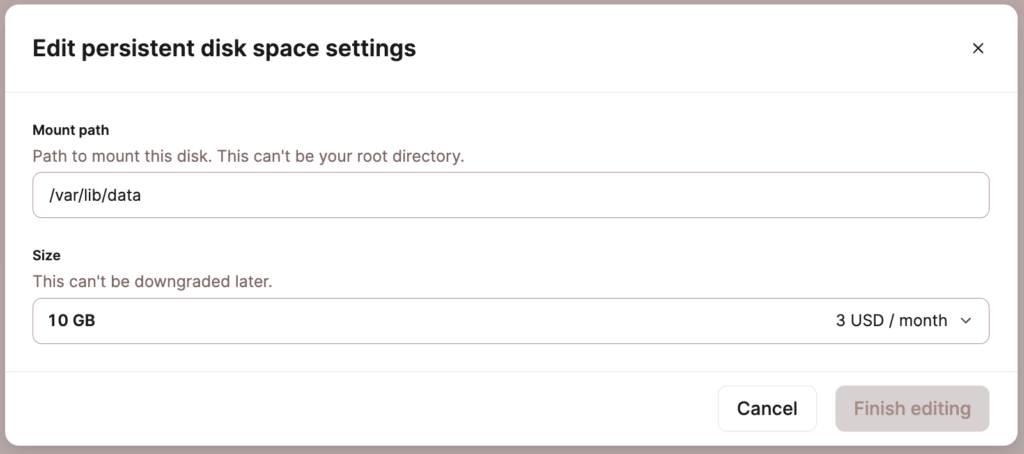
Puedes aumentar el tamaño del disco, pero no puedes reducirlo. Si necesitas menos espacio en disco para el almacenamiento persistente, tendrás que crear una nueva aplicación con el tamaño de disco deseado.
Acceder al Almacenamiento Persistente
Para acceder y ver los archivos del almacenamiento persistente fuera de tu aplicación, puedes utilizar el Terminal Web de Aplicaciones. Si utilizas un Dockerfile para crear tu aplicación, asegúrate de que Bash está instalado en el contenedor y está configurado para acceder a la ruta de Montaje.
También puedes utilizar la Terminal Web de Aplicaciones si necesitas añadir archivos directamente al disco de almacenamiento persistente fuera de tu aplicación. Por ejemplo, al mover desde un almacenamiento de terceros o al añadir manualmente archivos que no están incluidos en el repositorio de tu aplicación.
Actualmente, no puedes enviar datos al contenedor. En su lugar, tendrás que iniciar una transferencia desde el contenedor para extraer los archivos al disco con algún método como wget. En primer lugar, asegúrate de que el método que quieres utilizar está disponible en el contenedor de almacenamiento. Por ejemplo, para ver un mensaje de ayuda con opciones para wget:
wget -hCon wget puedes extraer los archivos al disco de almacenamiento persistente con algo como lo siguiente
wget -O filename.tgz https://user:password@hostname/filename.tgzNota: user:password@ es necesario si el archivo está protegido con autenticación HTTP básica (htpasswd). Sustituye user y password por el usuario y la contraseña reales utilizados para la autenticación.
Esto también puede ejecutarse en un script, pero los detalles de autenticación deben almacenarse en variables de entorno en lugar de codificarse en el archivo de script.
Copias de Seguridad
Proporcionamos copias de seguridad diarias para el almacenamiento persistente que se almacenan durante 7 días y pueden restaurarse previa solicitud. Cuando se restaura una copia de seguridad, todos los datos del almacenamiento persistente se retrotraen al momento en que se creó la copia de seguridad.
Para solicitar la restauración de una copia de seguridad, abre un nuevo chat con nuestro equipo de Soporte y pide que se restaure tu almacenamiento persistente. Asegúrate de incluir el nombre de tu aplicación y la ruta de montaje del almacenamiento persistente en tu solicitud.
Sólo los usuarios con acceso para crear una aplicación pueden solicitar que se restaure una copia de seguridad del almacenamiento persistente. Esto significa que debes ser el propietario o el administrador de la empresa para solicitar la restauración de una copia de seguridad.
Tamaños de Disco Disponibles y Precios
El almacenamiento persistente está disponible por una cuota mensual adicional, calculada en 0,363 $/GB al mes. Puedes elegir entre los siguientes tamaños de disco:
| Tamaño | Precio |
| 10 GB | 3 $/mes |
| 20 GB | 6 $/mes |
| 50 GB | 15 $/mes |
| 100 GB | 30 $/mes |
| 150 GB | 45 $/mes |
| 200 GB | 60 $/mes |
| 300 GB | 90 $/mes |
| 400 GB | 120 $/mes |
| 500 GB | 150 $/mes |
| 750 GB | 225 $/mes |
| 1 TB | 300 $/mes |